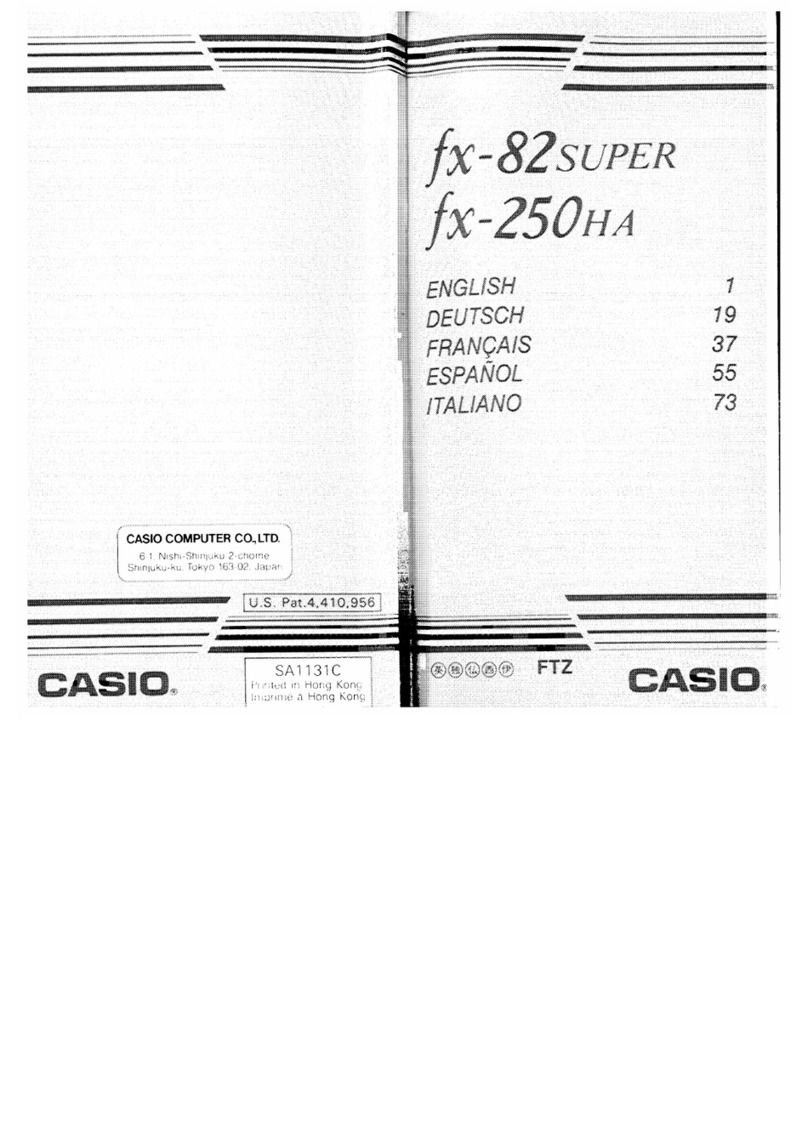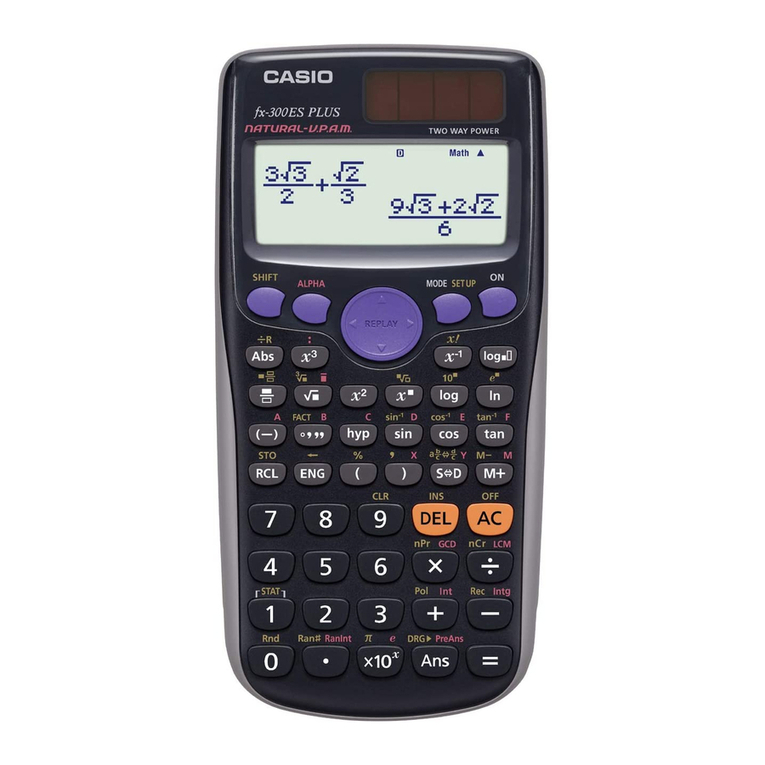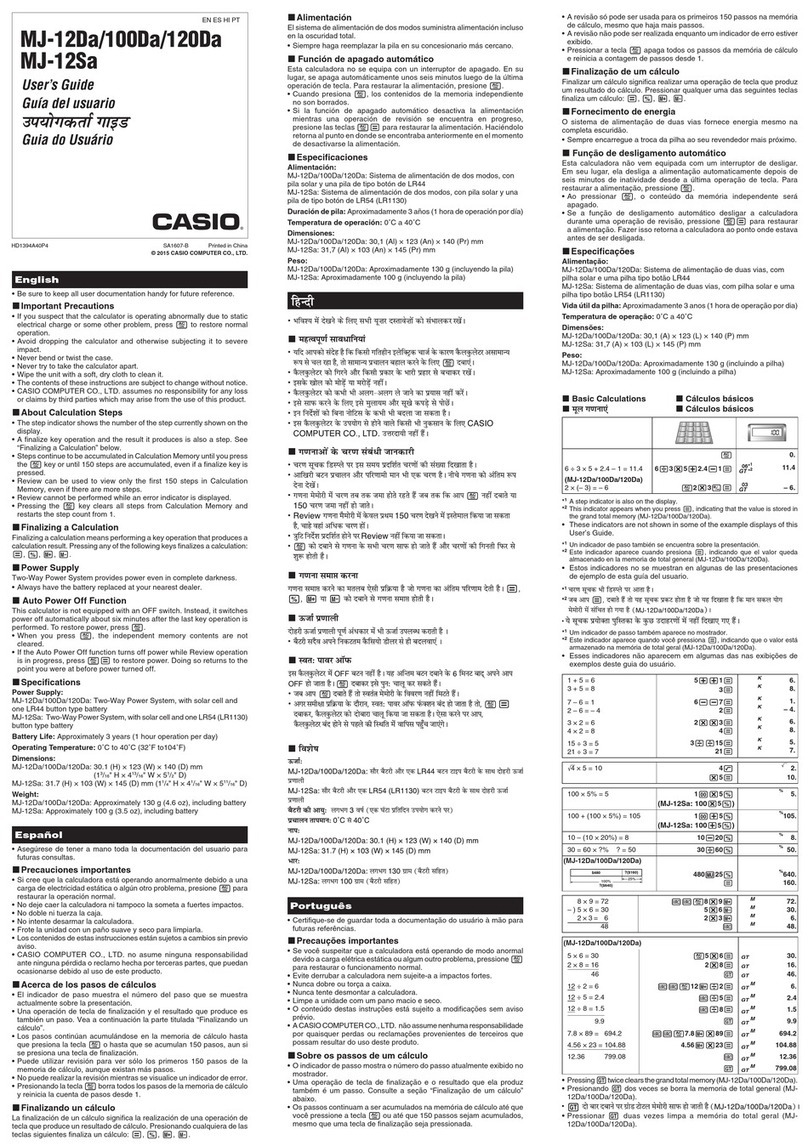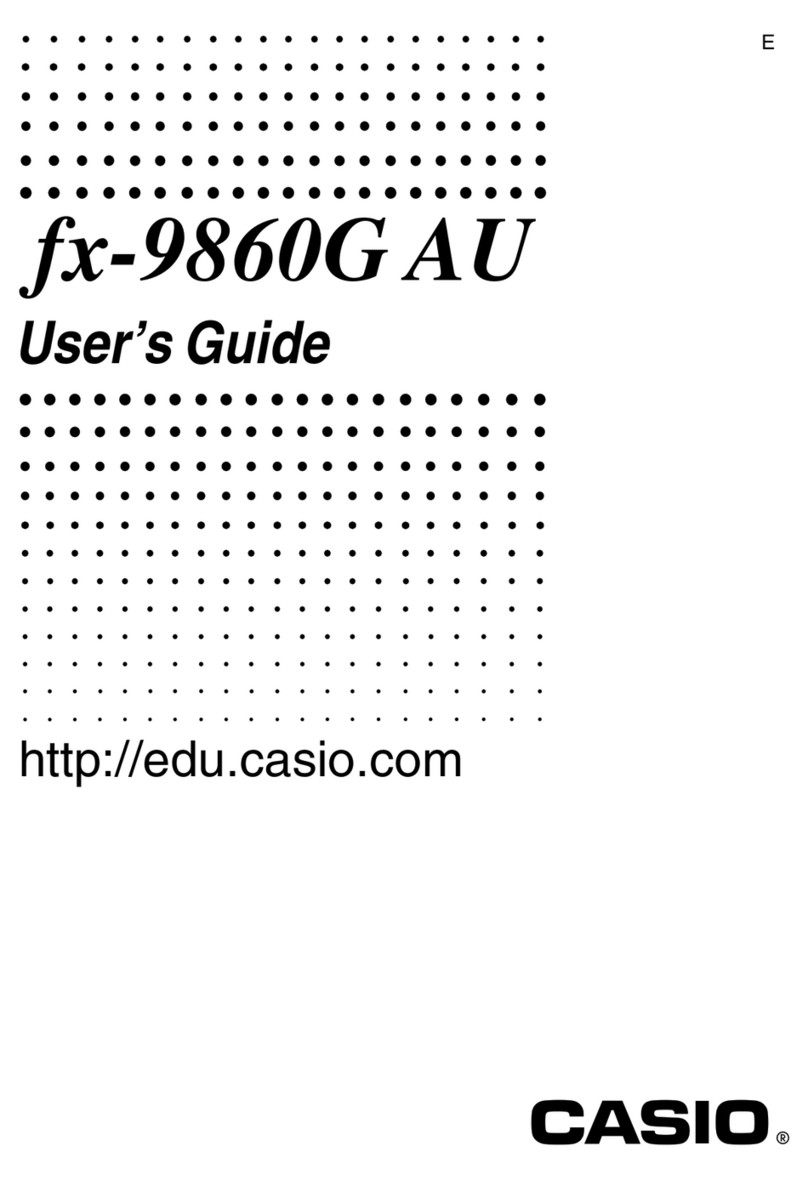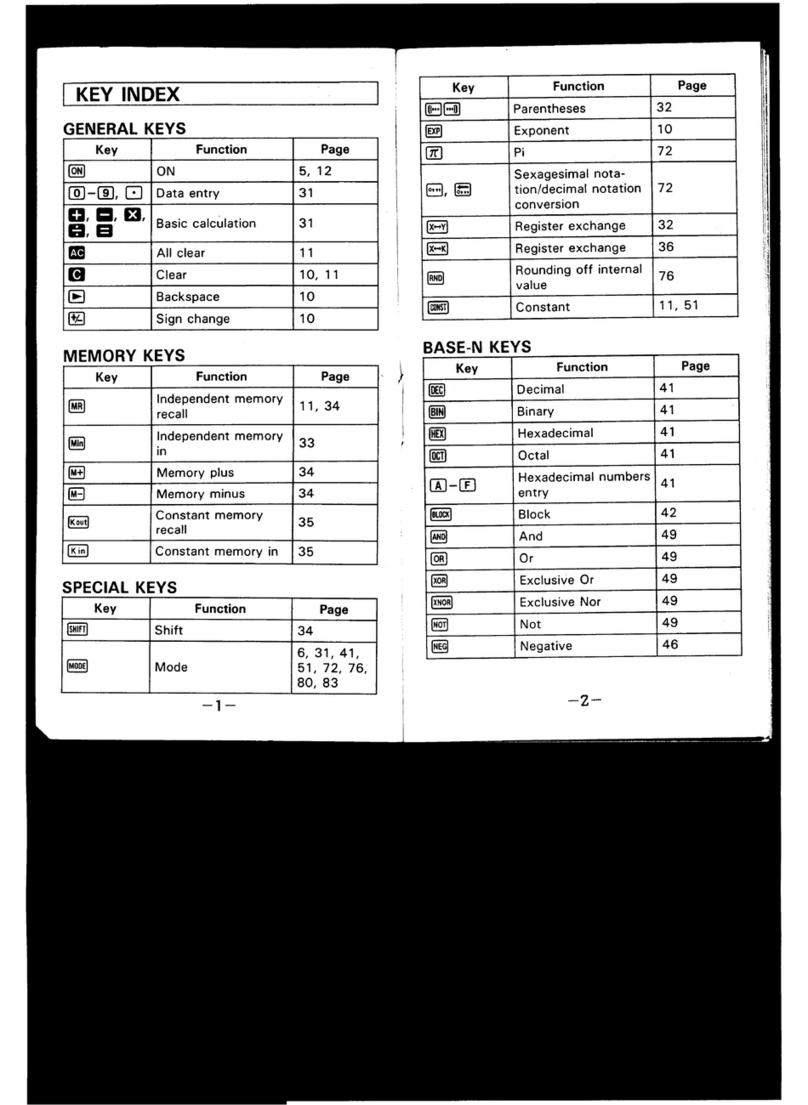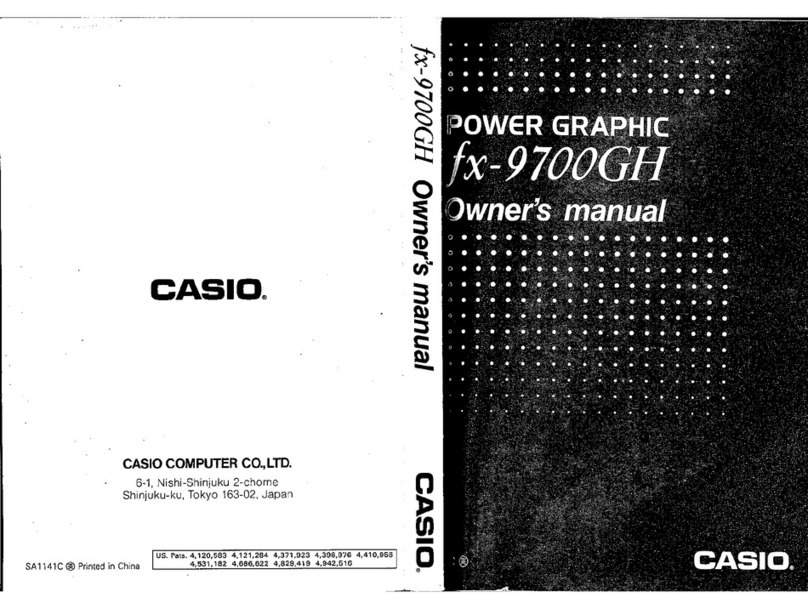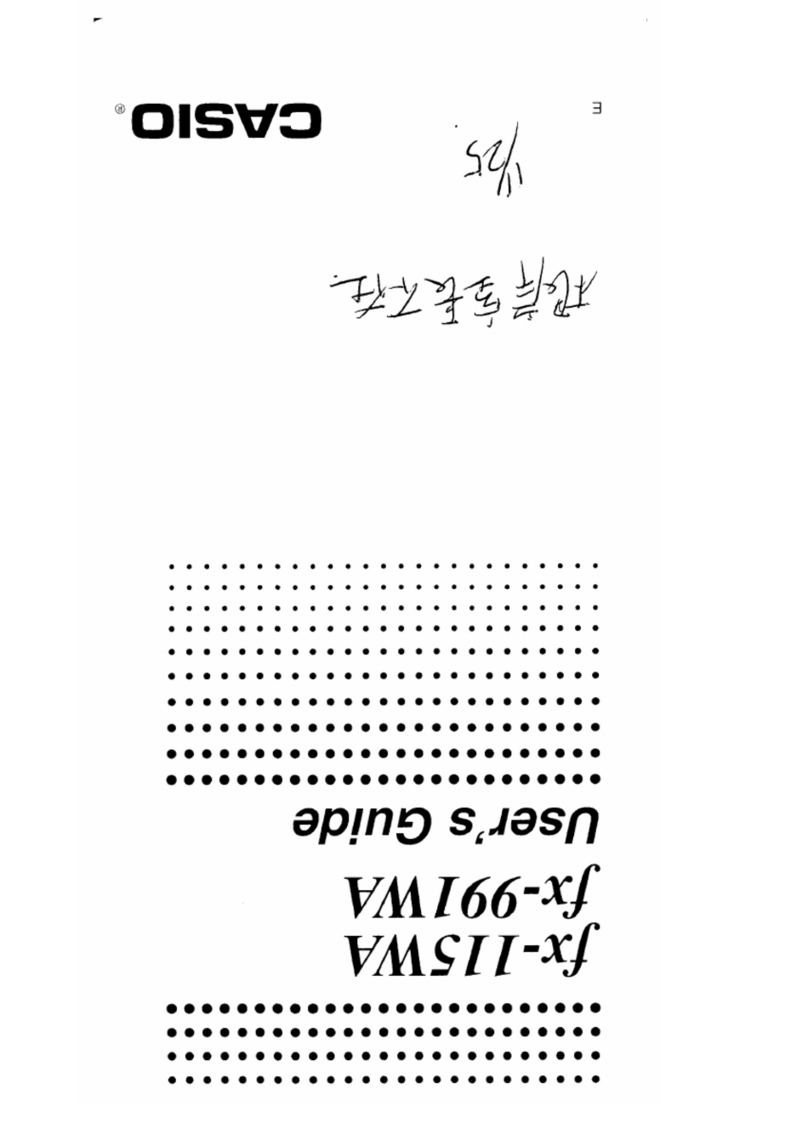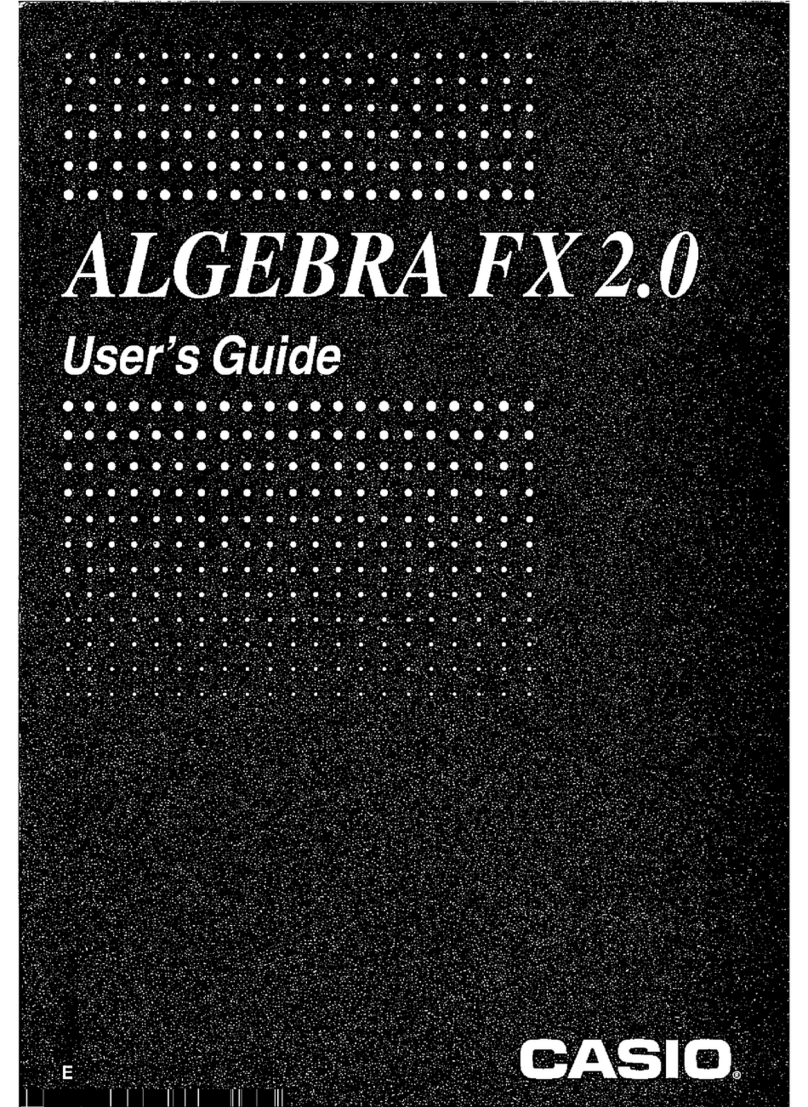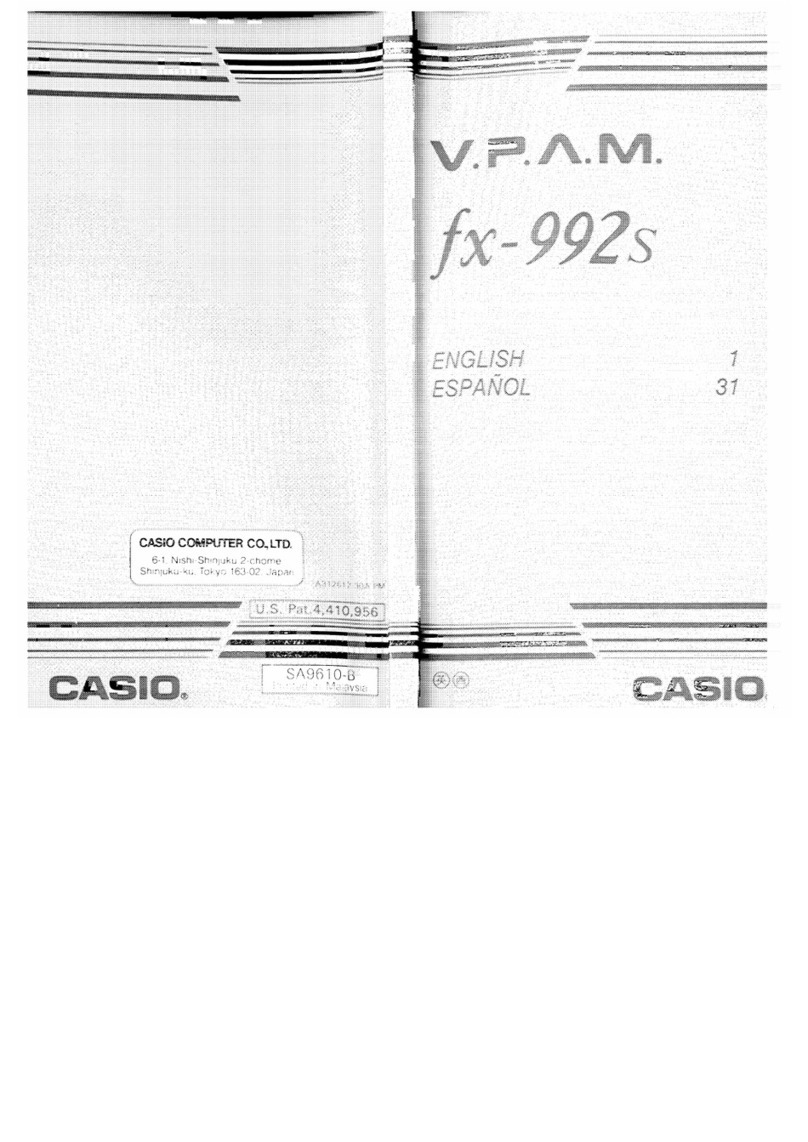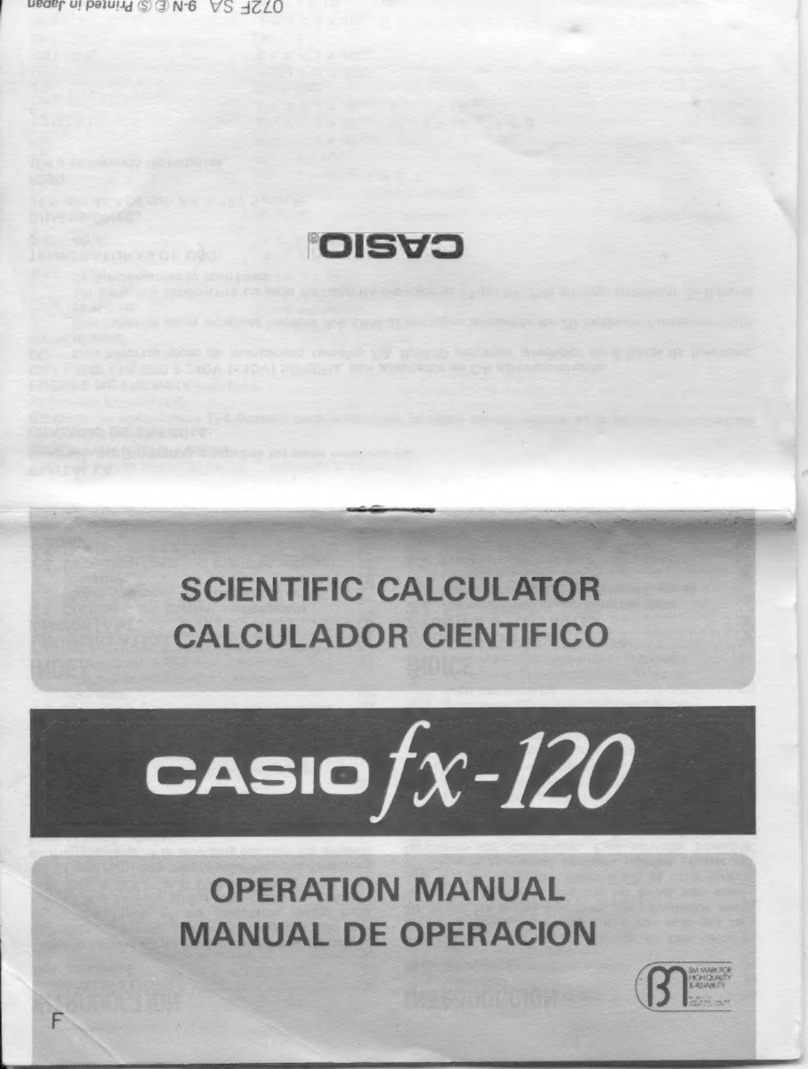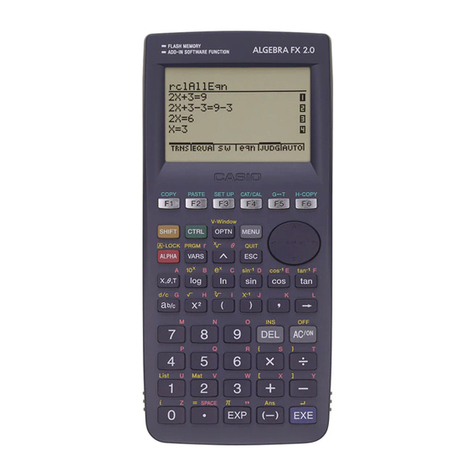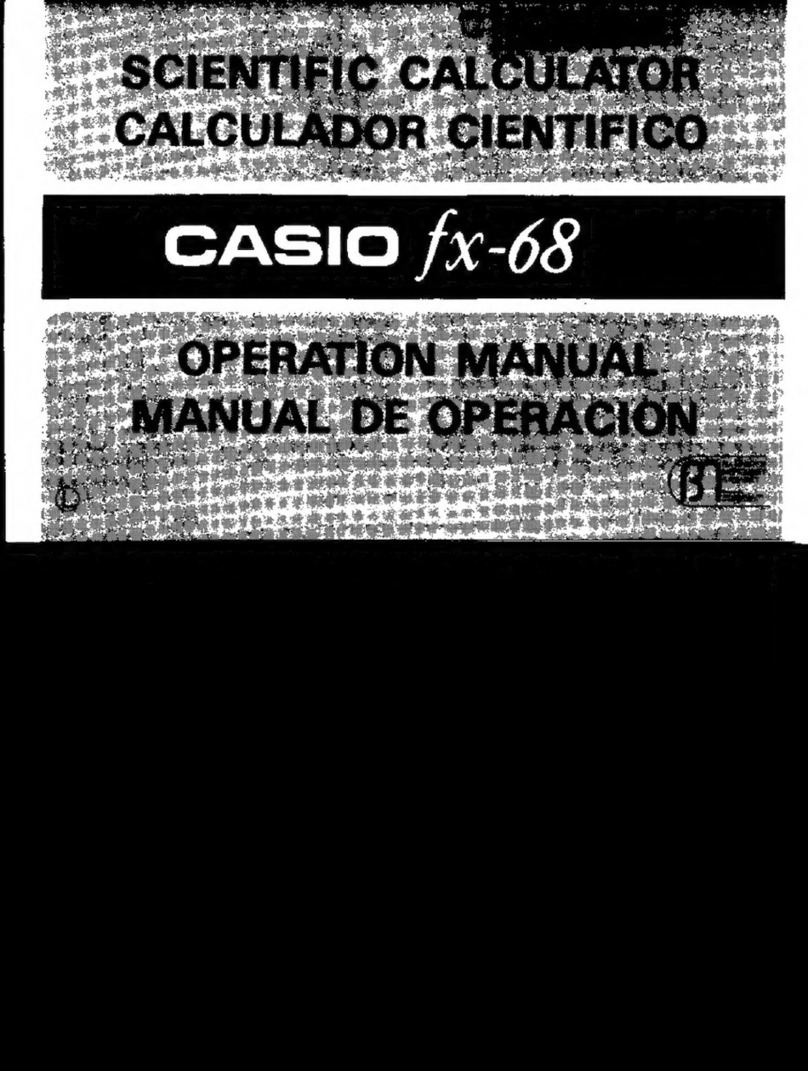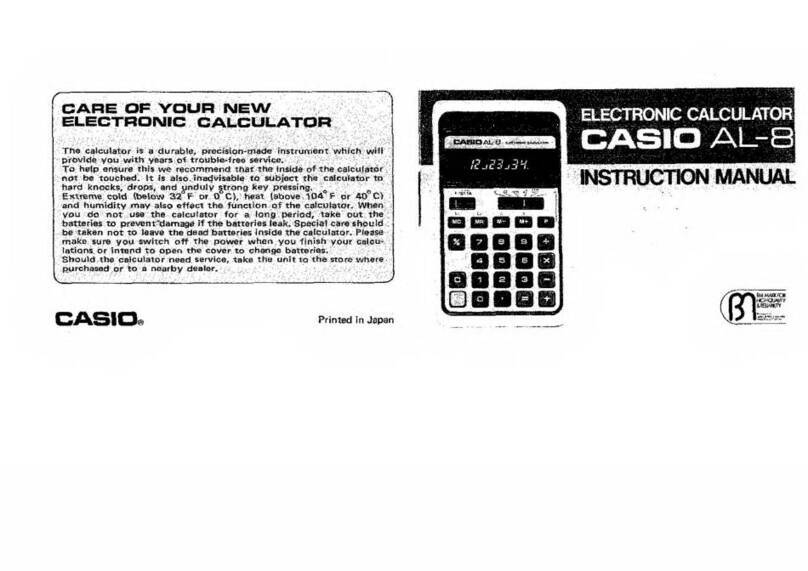English
IMPORTANT!
Please keep your manual and all information handy for future reference.
kAbout Calculation Steps
• The step indicator shows the number of the step currently shown on the
display.
• A finalize key operation and the result it produces is also a step. See
“Finalizing a Calculation” below.
• Steps continue to be accumulated in Calculation Memory until you press
the Akey or until 100 steps are accumulated, even if a finalize key is
pressed.
• If more than 100 steps are accumulated in Calculation Memory or
if the error indicator is displayed, the Review operation cannot be
performed.
• Pressing the Akey clears all steps from Calculation Memory and
restarts the step count from 1.
kFinalizing a Calculation
Finalizing a calculation means performing a key operation that produces a
calculation result. Pressing any of the following keys finalizes a calculation:
=, &.
kRESET Button
• Pressing the RESET button deletes Calculation Memory contents,
independent memory contents, tax rate settings, etc. Be sure to keep
separate records of all important settings and numeric data to protect
against accidental loss.
• Press the RESET button on the back of the calculator to restore normal
operation whenever the calculator does not operate correctly. If pressing
the RESET button does not restore normal operation, contact your original
retailer or nearby dealer.
kPower Supply
Two-Way Power System provides power even in complete darkness.
• Always have the battery replaced at your nearest dealer.
Auto power off: Approximately 6 minutes after last key operation.
kImportant Precautions
• Avoid dropping the calculator and otherwise subjecting it to severe
impact.
• Never bend or twist the case.
• Never try to take the calculator apart.
• Wipe the unit with a soft, dry cloth to clean it.
• The contents of these instructions are subject to change without
notice.
• CASIO COMPUTER CO., LTD. assumes no responsibility for any loss
or claims by third parties which may arise from the use of this product.
kSpecifications
Power Supply: Two-Way Power System, with solar cell and one LR44
button type battery
Battery Life: Approximately 3 years (1 hour operation per day)
Operating Temperature: 0˚C to 40˚C (32˚F to104˚F)
Dimensions: 35 (H) ×140 (W) ×191 (D) mm
(13/8" H ×51/2" W ×71/2" D)
Weight: Approximately 205 g (7.2 oz) (including the battery)
Español
¡IMPORTANTE!
Guarde su manual y toda información útil para futuras referencias.
kAcerca de los pasos de cálculos
• El indicador de paso muestra el número del paso que se muestra
actualmente sobre la presentación.
• Una operación de tecla de finalización y el resultado que produce es
también un paso. Vea a continuación la parte titulada “Finalizando un
cálculo”.
• Los pasos continúan acumulándose en la memoria de cálculo hasta
que presiona la tecla Ao hasta que se acumulan 100 pasos, aun si
se presiona una tecla de finalización.
• Si se acumulan más de 100 pasos en la memoria de cálculo o si se
visualiza el indicador de error, la operación de revisión no puede llevarse
a cabo.
• Presionando la tecla Aborra todos los pasos desde la memoria de
cálculo y reinicia la cuenta de paso desde 1.
kFinalizando un cálculo
La finalización de un cálculo significa la realización de una operación de
tecla que produce un resultado de cálculo. Presionando cualquiera de las
teclas siguientes finaliza un cálculo: =, &.
kBotón RESET
• Presionando el botón RESET se borran los contenidos de la memoria
de cálculo, contenidos de la memoria independiente, ajustes de tasa
de impuesto, etc. Asegúrese de guardar registros separados de
todos los datos numéricos y ajustes importantes para evitar pérdidas
accidentales.
• Presione el botón RESET en la parte trasera de la calculadora para
restaurar la operación normal, siempre que la calculadora no opere
correctamente. Si presionando el botón RESET no restaura la operación
normal, comuníquese con su vendedor original o el concesionario más
cercano.
kAlimentación
El sistema de alimentación de dos modos suministra alimentación incluso
en la oscuridad total.
• Siempre haga reemplazar la pila en su concesionario más cercano.
Apagado automático: Aproximadamente 6 minutos después de la última
operación de tecla.
kPrecauciones importantes
• No deje caer la calculadora ni tampoco la someta a fuertes impactos.
• No doble ni tuerza la caja.
• No intente desarmar la calculadora.
• Frote la unidad con un paño suave y seco para limpiarla.
• Los contenidos de estas instrucciones están sujetos a cambios sin previo
aviso.
• CASIO COMPUTER CO., LTD. no asume ninguna responsabilidad
ante ninguna pérdida o reclamo hecha por terceras partes, que puedan
ocasionarse debido al uso de este producto.
kEspecificaciones
Alimentación: Sistema de alimentación de dos modos, con pila solar y
una pila de tipo botón de LR44
Duración de pila: Aproximadamente 3 años (1 hora de operación por
día)
Temperatura de operación: 0˚C a 40˚C
Dimensiones: 35 (Al) ×140 (An) ×191 (Pr) mm
Peso: Aproximadamente 205 g (incluyendo la pila)
Português
IMPORTANTE!
Por favor guarde este manual e todas as informações à mão para futuras
referências.
kSobre os passos de um cálculo
• O indicador de passo mostra o número do passo atualmente exibido no
mostrador.
• Uma operação de tecla de finalização e o resultado que ela produz
também é um passo. Consulte a seção “Finalização de um cálculo”
abaixo.
• Os passos continuam a ser acumulados na memória de cálculo até que
você pressione a tecla Aou até que 100 passos sejam acumulados,
mesmo que uma tecla de finalização seja pressionada.
• Se mais de 100 passos forem acumulados na memória de cálculo ou
se o indicador de erro for exibido, a operação de revisão não poderá
ser realizada.
• Pressionar a tecla Aapaga todos os passos da memória de cálculo e
reinicia a contagem de passos desde 1.
kFinalização de um cálculo
Finalizar um cálculo significa realizar uma operação de tecla que produz
um resultado do cálculo. Pressionar qualquer uma das seguintes teclas
finaliza um cálculo: =, &.
kBotão RESET
• Pressionar o botão RESET apaga o conteúdo da memória de cálculo,
conteúdo da memória independente, definições da taxa de imposto,
etc. Certifique-se de manter registros separados de todas as definições
e dados numéricos importantes para proteger-se contra uma perda
acidental.
• Pressione o botão RESET na parte posterior da calculadora para
restaurar o funcionamento normal toda vez que a calculadora não
funcionar corretamente. Se a pressão do botão RESET não restaurar o
funcionamento normal, entre em contato com o revendedor original ou
distribuidor mais próximo.
kFornecimento de energia
O sistema de alimentação de duas vias fornece energia mesmo na
completa escuridão.
• Sempre encarregue a troca da pilha ao seu revendedor mais próximo.
Desligamento automático: Aproximadamente 6 minutos após a última
operação de teclas.
kPrecauções importantes
• Evite derrubar a calculadora nem sujeite-a a impactos fortes.
• Nunca dobre ou torça a caixa.
• Nunca tente desmontar a calculadora.
• Limpe a unidade com um pano macio e seco.
• O conteúdo destas instruções está sujeito a modificações sem aviso
prévio.
• A CASIO COMPUTER CO., LTD. não assume nenhuma responsabilidade
por quaisquer perdas ou reclamações provenientes de terceiros que
possam resultar do uso deste produto.
kEspecificações
Alimentação: Sistema de alimentação de duas vias, com pilha solar e
uma pilha tipo botão LR44
Vida útil da pilha: Aproximadamente 3 anos (1 hora de operação por
dia)
Temperatura de operação: 0˚C a 40˚C
Dimensões: 35 (A) ×140 (L) ×191 (P) mm
Peso: Aproximadamente 205 g (incluindo a pilha)
Bahasa Indonesia
PENTING!
Simpanlah buku petunjuk ini dan semua informasi yang berguna untuk
acuan selanjutnya.
kMengenai Langkah-langkah Penghitungan
• Indikator langkah penghitungan memperlihatkan nomor langkah yang
sedang ditampilkan pada layar.
• Pengoperasian kunci penyelesaian penghitungan dan hasilnya adalah
juga sebagai sebuah lamgkah. Lihat “Penyelesaian Penghitungan” di
bawah.
• Langkah-langkah penghitungan terus menerus akan menjadi terkumpul
di dalam Calculation Memory (Memori Penghitungan) sampai anda
menekan kunci Aatau sampai 100 langkah terkumpul, sekalipun kunci
peneyelesaian penghitungan ditekan.
• Jika lebih dari 100 langkah terkumpul dalam Calculation Memory atau
jika indikator kesalahan muncul, maka pengoperasian Review tidak dapat
dilakukan.
• Penekanan kunci Aakan menghapus semua langkah penghitungan
dari Calculation Memory dan memulai lagi hitungan langkah dari angka
1.
kPenyelesaian Penghitungan
Penyelesaian penghitungan artinya melakukan pengoperasian kunci
yang dapat mengeluarkan hasil penghitungan. Penekanan salah satu dari
kunci-kunci berikut ini akan menyelesaikan penghitungan: =, &.
kTombol RESET
• Penekanan tombol RESET menghapus isi-isi Memori Penghitungan,
isi-isi memori bebas, penyetelan-penyetelan tingkat pajak, dan
lain-lain. Pastikan untuk membuat catatan-catatan terpisah dari semua
penyetelan penting dan data angka untuk melindungi kehilangan yang
tidak disengaja.
• Tekan tombol RESET pada bagian belakang kalkulator untuk
mengembalikan operasi normal pada saat kalkulator beroperasi tidak
dengan benar. Jika penekanan tombol RESET tidak mengembalikan
operasi normal, hubungi penjual atau dealer sebenarnya.
kSumber Daya
Sistem Daya Dua-Arah menyediakan daya meskipun dalam kondisi
benar-benar gelap.
• Selalu ganti baterai pada dealer terdekat.
Daya mati otomatis: Sekitar 6 menit setelah pengoperasian kunci
terakhir.
kHal-hal yang Perlu Diperhatikan
• Jangan jatuhkan kalkulator ini, atau hindarkan dari benturan yang bersifat
merusak.
• Jangan melipat atau memilin wadah kalkulator.
• Jangan mencoba untuk membongkar kalkulator.
• Untuk membersihkannya, laplah unit alat dengan lap yang lembut dan
kering.
• Isi dari buku petunjuk ini dapat berubah tanpa pemberitahuan terlebih
dahulu.
• CASIO COMPUTER CO., LTD. tidak bertanggung jawab atas terjadinya
kerugian atau tuntutan oleh pihak ke tiga yang mungkin terjadi akibat
penggunaan alat ini.
kSpesifikasi
Sumber Daya : Sistem Daya Dua Arah, dengan sel matahari dan satu
baterei gepeng (LR44)
Umur Baterei : Kira-kira 3 tahun (1 jam pemakaian per hari)
Suhu Pengoperasian : 0˚C sampai 40˚C
Ukuran : 35 (tinggi) ×140 (lebar) ×191 (panjang) mm
Berat : Lebih kurang 205 gr. (termasuk baterei)
kBasic Calculations kCálculos básicos
kCálculos básicos kPenghitungan-penghitungan Dasar